3 méthodes pour connecter Xiaomi Mi 9 au PC en 2022
ApowerMirror
ApowerMirror permet, non seulement, de connecter le téléphone au PC, mais propose également de partager l’écran de Xiaomi Mi 9 sur d’autres mobiles en vue de partager le contenu du smartphone avec des amis de manière plus facile et confortable. Via ce programme, il est aussi possible de contrôler le mobile via la souris et le clavier du PC afin d’envoyer des sms ou jouer aux jeux mobiles sur PC. La connexion du mobile au programme se fait soit via un câble USB, soit via Wi-Fi. Pour afficher l’écran de son Xiaomi Mi 9 sur le PC via ApowerMirror, voici comment procéder :
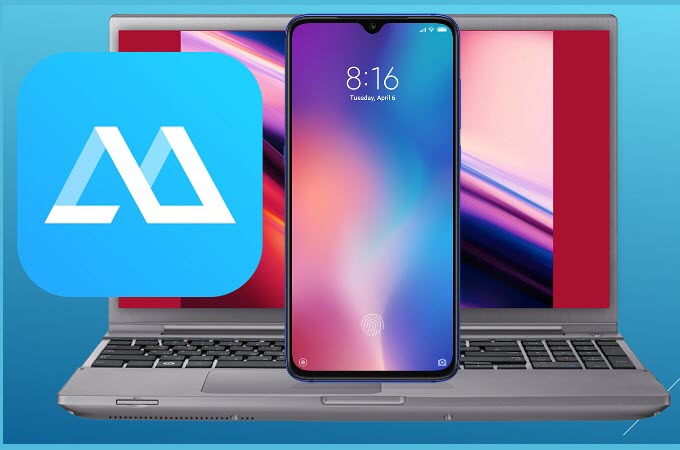
- Téléchargez l’application ApowerMirror sur votre téléphone et PC.
- Reliez votre Xiaomi Mi 9 et votre PC à un même réseau Internet.
- Ouvrez l’application sur Xiaomi Mi9, appuyez sur l’icône M pour rechercher votre PC.
- Sélectionnez le nom de votre PC, celui associé avec « Apowersoft » puis appuyez sur « Diffuser le téléphone sur PC » pour afficher l’écran Xiaomi Mi 9 sur l’ordinateur.
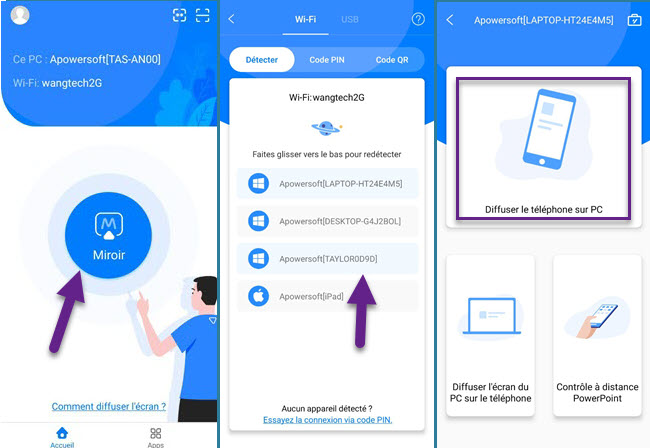
LetsView
LetsView est une méthode sans fil qui permet d’afficher l’écran d’un smartphone Android / iOS sur un PC. Via le programme, il est possible de diffuser l’écran du mobile sur le PC, d’autant plus que les flux audio Android peuvent être diffusés en même temps que l’écran sur le PC, ceci d’une manière simple. Voici comment connecter une Xiaomi Mi 9 à un PC sans fil :
- Téléchargez LetsView sur Xiaomi Mi 9 et sur votre PC ;
- Lancez le programme puis reliez les deux appareils sur un même réseau Internet ;
- Sur votre Xiaomi Mi 9, sélectionnez le nom de votre PC sous le nom « LetsView + le nom du PC.
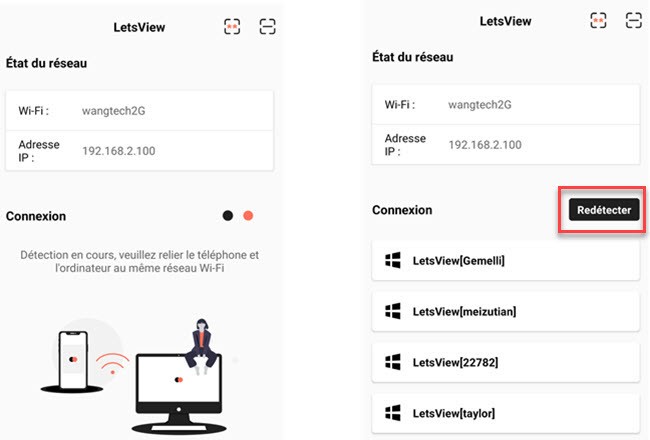
- Une fenêtre s’affichera ensuite où vous êtes invité à cliquer sur « Commencer » pour établir la connexion entre Xiaomi Mi 9 et PC.
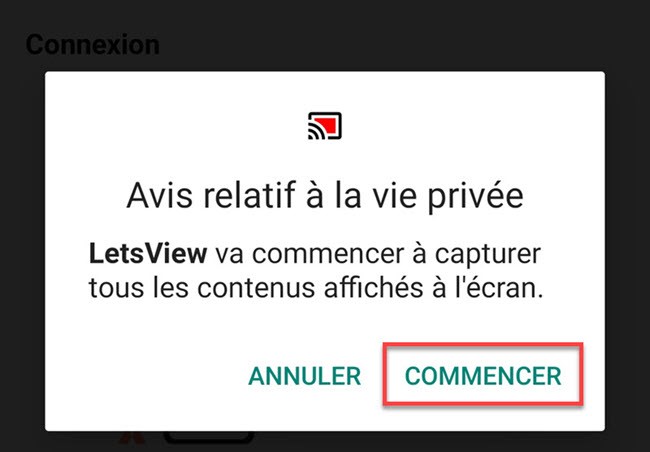
Airdroid
Airdroid est une application de mise en miroir permettant de connecter votre smartphone au PC. Pratique à utiliser et facile à installer, l’application permet également de partager des fichiers mobiles sur PC mise à part la mise en miroir de l’écran sur PC. Voici le guide pour diffuser en streaming votre écran Xiaomi Mi 9 sur un PC avec cet outil.
- Téléchargez et installez l’application sur PC et sur votre Xiaomi Mi 9.
- Ouvrez l’application mobile et créez un compte AirDroid.
- Ouvrez AirDroid et connectez-vous sur votre PC en appuyant sur l’onglet AirMirror.

- L’écran de votre Xiaomi Mi 9 sera affiché sur PC.
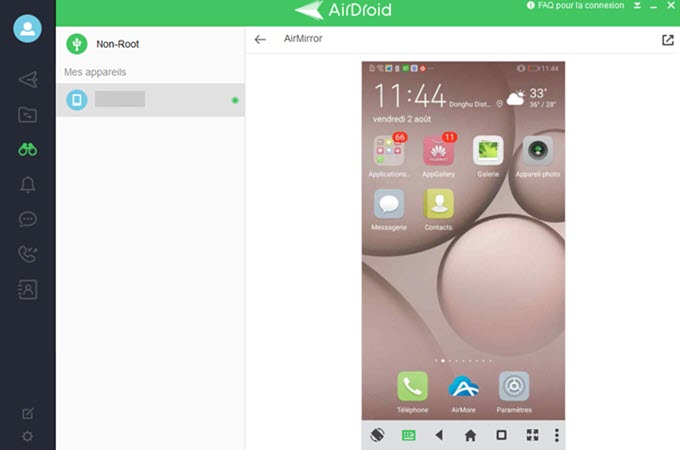
Note : vous devez d’abord connecter votre smartphone au programme via USB pour que vous puissiez connectez Xiaomi Mi 9 au PC sans fil.
Conclusion :
Voilà les dtrois outils que nous recommandons pour connecter Xiaomi Mi 9 au PC. Si vous avez d’autres alternatives, merci de nous les partager dans le commentaire.




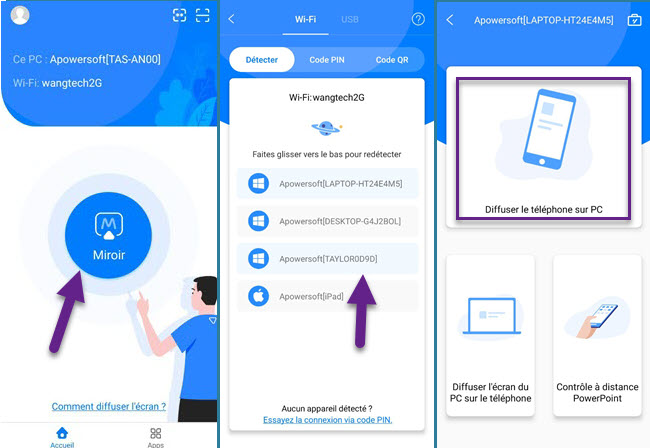
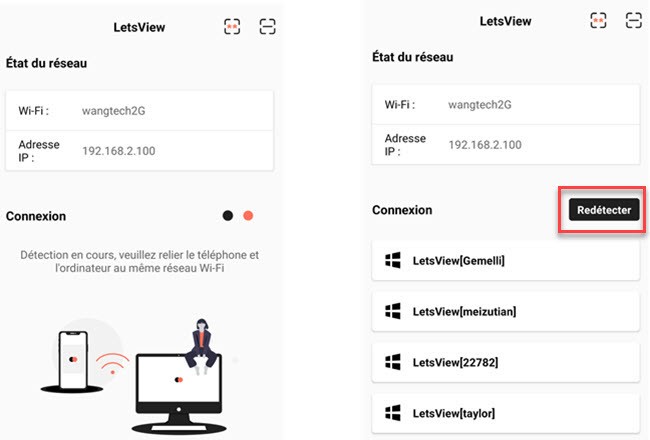

Laissez un commentaire